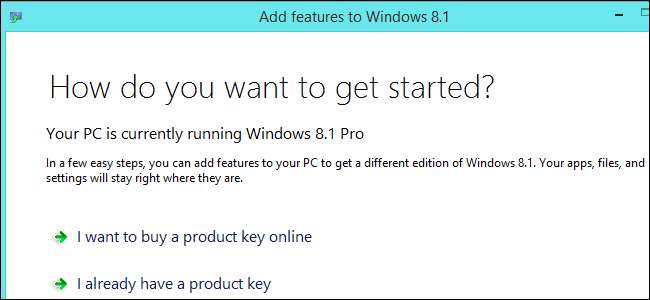
Windows 8.1 предлагает вам «получить больше возможностей с новой версией Windows». Вы получите еще шесть функций, если вы перейти на версию Professional - плюс седьмой при доплате.
Версия Windows 7 Professional аналогична. Такие функции, как BitLocker, групповая политика и присоединение к домену, также требуют выпуска Professional или Ultimate Windows 7. (Обратите внимание, что BitLocker требует Windows 7 Ultimate).
Шифрование BitLocker
СВЯЗАННЫЕ С: Как настроить шифрование BitLocker в Windows
Функции шифрования Microsoft BitLocker доступны только в профессиональных и корпоративных выпусках Windows 8. Если вы хотите зашифровать весь системный диск с помощью BitLocker Drive Encryption, зашифруйте USB-накопители с помощью BitLocker To Go или создавать зашифрованные файлы-контейнеры , вам понадобится Профессиональная версия Windows.
TrueCrypt раньше был отличной альтернативой BitLocker для людей, которые использовали любую версию Windows. Проект TrueCrypt теперь официально закрыт, и их веб-сайт рекомендует использовать BitLocker, так что это в воздухе. Использование TrueCrypt по-прежнему может быть безопасным - это спорный вопрос.
Новый Устройства Windows 8.1 поставляются с включенным шифрованием . Это другая функция, которая работает только в том случае, если вы входите в систему с учетной записью Microsoft, которая создает резервную копию вашего ключа шифрования на серверах Microsoft.

Групповая политика
СВЯЗАННЫЕ С: Использование редактора групповой политики для настройки вашего ПК
Только профессиональные версии Windows имеют доступ к редактор групповой политики . Этот расширенный инструмент можно использовать для настройки множества различных параметров Windows, которые обычно невозможно изменить. Он также обеспечивает доступ ко многим другим настройкам, которые обычно требуют более сложных взлом реестра . Например, если вы хотите отключите экран блокировки и заставьте Windows 8.1 перейти прямо к экрану входа в систему , вам нужно будет либо изменить параметр в редакторе групповой политики, либо использовать реестр.
Эта функция часто используется системными администраторами для блокировки ПК в больших сетях, но вы также можете использовать ее для настройки своего собственного ПК. Большинству пользователей Windows редактор групповой политики не понадобится, но специалисты по настройке будут счастливы иметь его. Многие параметры, доступные в групповой политике, можно изменить с помощью взлома реестра, но не все.
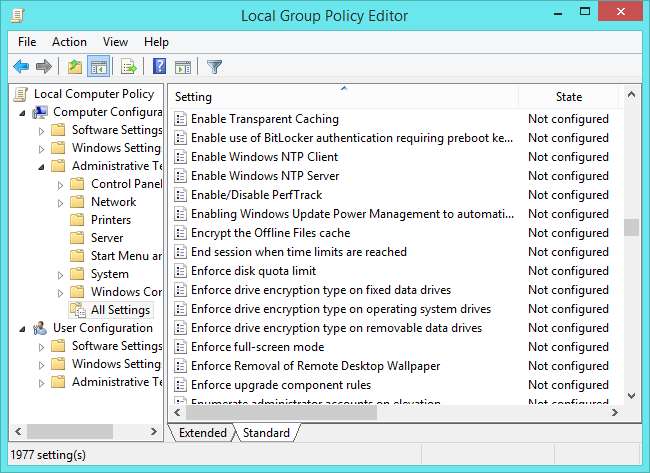
Хостинг удаленных рабочих столов
СВЯЗАННЫЕ С: Как получить доступ к удаленному рабочему столу Windows через Интернет
Все выпуски Windows включают клиентское программное обеспечение удаленного рабочего стола для удаленного подключения к компьютерам Windows. Однако только профессиональные выпуски Windows включают программное обеспечение сервера удаленного рабочего стола для размещения сервера удаленного рабочего стола и приема входящих подключений.
Это может быть полезно, если вы хотите удаленно подключиться к рабочему столу вашего компьютера. Однако сторонние программы для удаленного рабочего стола доступны бесплатно. Бесплатные варианты удаленного рабочего стола, такие как TeamViewer еще проще настроить для доступа через Интернет. Программное обеспечение удаленного рабочего стола Microsoft потребует Перенаправление порта , а TeamViewer использует простую систему учета, не требующую возни с вашим маршрутизатором.
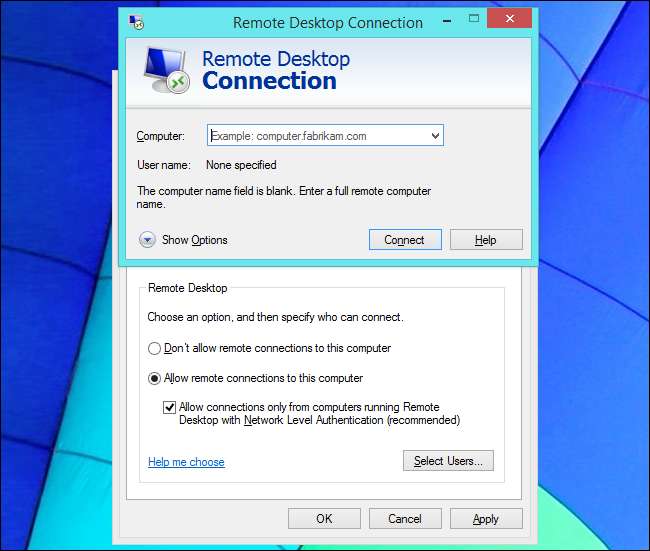
Присоединение к домену Windows
СВЯЗАННЫЕ С: Что такое домен Windows и как он влияет на мой компьютер?
Только компьютеры под управлением профессиональных выпусков Windows могут присоединиться к Домен Windows . Домены используются на рабочих местах, в учебных заведениях и других крупных сетях. Если у вас есть портативный компьютер, выданный вам на работу или в учебное заведение, он может быть частью домена - в противном случае у вас нет домена дома.
Из всех функций, доступных в Профессиональной версии Windows, причина ограничения этой функции наиболее очевидна. Компании, которым нужна возможность использовать домен Windows, должны платить за профессиональную версию Windows на своих компьютерах - они не могут просто использовать более дешевую «базовую» версию.
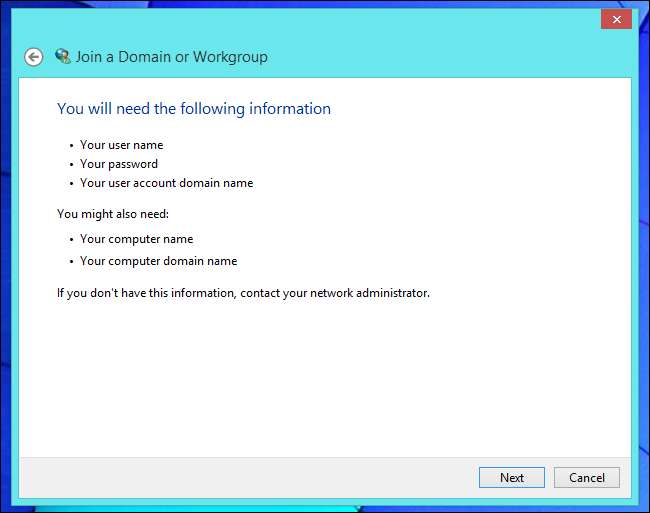
Хопер-В
СВЯЗАННЫЕ С: Как установить или включить виртуализацию Hyper-V в Windows 8 или 10
В Windows 8 Windows теперь включает встроенный инструмент виртуализации, известный как Хопер-В . Вы можете использовать Hyper-V для создания виртуальных машин и установки на них операционных систем, как если бы вы использовали VirtualBox или VMware. Все это интегрировано в операционную систему. Windows также включает графический инструмент, известный как Hyper-V Manager, для управления этими виртуальными машинами. Эти функции не включены по умолчанию, поэтому вам придется установить их из панели управления «Включение и отключение функций Windows».
Эта функция может быть полезна для некоторых, но типичным пользователям Windows, которые хотят использовать виртуальные машины, подойдет бесплатная VirtualBox .
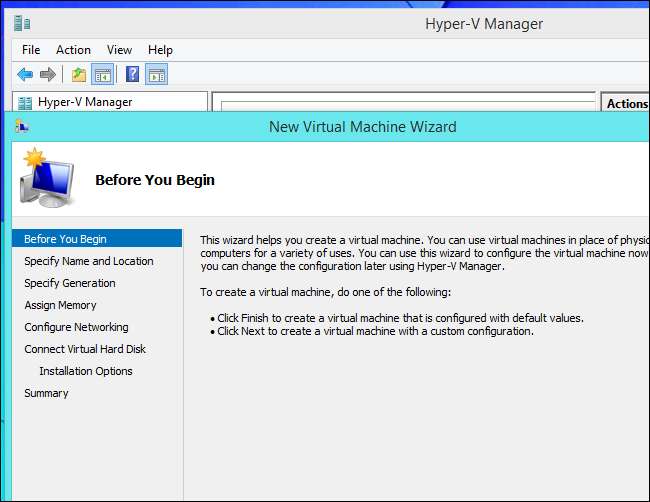
Загрузка с VHD
СВЯЗАННЫЕ С: Как выполнить двойную загрузку Windows 7 и 8 без повторного разделения (с помощью VHD)
Профессиональные выпуски Windows могут загрузка с файла виртуального жесткого диска (VHD) . Это удобная функция для пользователей Windows, которые хотят поэкспериментировать с другими операционными системами. Вы можете установить другой экземпляр Windows в файл VHD на диске Windows. Затем этот файл VHD можно добавить в меню загрузки, и вы сможете загружаться прямо в него.
Это позволяет вам устанавливать другие версии Windows и загружать их в исходном виде, не беспокоясь о разделах диска. Другие версии Windows также могут создавать и прикреплять файлы VHD , но с них может загрузиться только версия Professional.
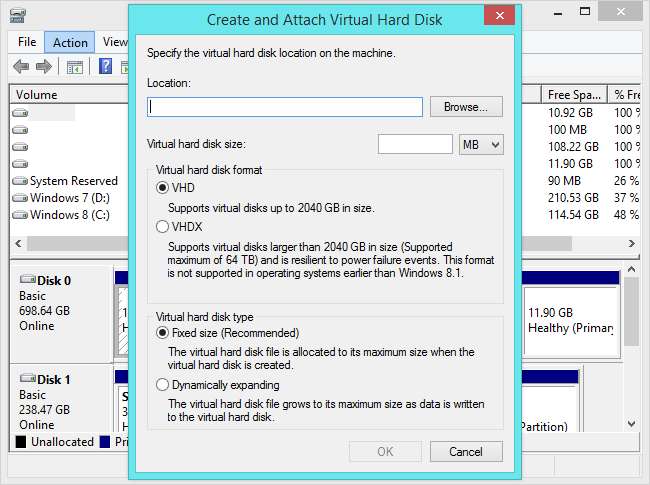
Windows Media Center - требуется дополнительно $ 9,99
СВЯЗАННЫЕ С: 5 альтернатив Windows Media Center в Windows 8 или 10
Медиацентр Оиндос не входит в состав Профессиональной версии Windows. Если вы используете профессиональную версию Windows, вам придется доплатить за нее 9,99 доллара США через диалоговое окно «Добавить функции в Windows». Microsoft обнаружила, что немногие люди использовали функции воспроизведения DVD в Windows Media Center и Windows Media Player, поэтому они удалили их, чтобы сэкономить на лицензионных сборах. Если вы захотите, вам придется заплатить за эти функции - это покрывает лицензионные сборы.
Стоимость 9,99 доллара неудобна, но не имеет большого значения. Важно то, что по какой-то причине вы не можете просто заплатить 9,99 доллара, чтобы получить Windows Media Center в базовой версии Windows 8.1 или Windows 8. Вместо этого вам придется перейти на профессиональную версию Windows и затем заплатите за Media Center вдобавок - это всего 139,99 долларов, чтобы получить Windows Media Center, если вы домашний пользователь, которому не нужны никакие из этих других функций. Несмотря на цену, Windows Media Center вообще не обновлялся с Windows 7, а с Windows 7 Home Premium он был бесплатным.
Другие программы медиацентров - такие как Plex и XBMC - можно использовать бесплатно. Если вы любите Media Center, возможно, вы захотите использовать Windows 7, а не платить высокую цену.
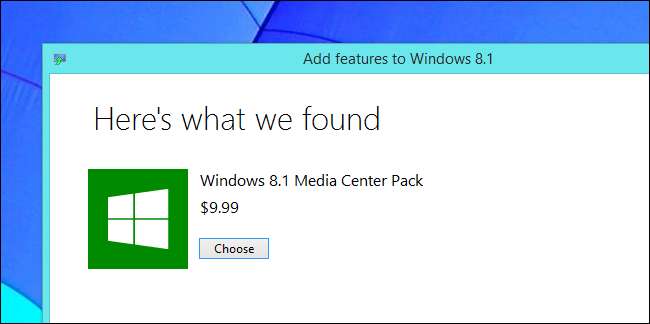
Корпоративная версия Windows 8 предлагает еще больше функций , но получить их без корпоративной лицензии через Microsoft невозможно.







